Inhaltsverzeichnis
"Zertifizierte Symbolleiste" ist ein Browser-Hijacker-Programm, das Ihre Internet-Startseite in "search.certified-toolbar.com" ändert und die Sucheinstellungen Ihres Browsers modifiziert. Zertifizierte Symbolleiste " emuliert die Google-Suchmaschine und leitet den Browser auf bösartige Websites um.  Ein weiteres Symptom für " Zertifizierte Symbolleiste "Infektion ist die langsame Aktivität auf dem infizierten Computer". Zertifizierte Symbolleiste "Der Hijacker wird in anderen Software-Installationsprogrammen gebündelt. Aus diesem Grund müssen Sie immer vorsichtig sein, wenn Sie kostenlose Software auf Ihrem Computer installieren.
Ein weiteres Symptom für " Zertifizierte Symbolleiste "Infektion ist die langsame Aktivität auf dem infizierten Computer". Zertifizierte Symbolleiste "Der Hijacker wird in anderen Software-Installationsprogrammen gebündelt. Aus diesem Grund müssen Sie immer vorsichtig sein, wenn Sie kostenlose Software auf Ihrem Computer installieren.
Wenn Sie " entfernen möchten Zertifizierte Sucheinstellungen der Symbolleiste " von Ihrem Computer zu entfernen, gehen Sie wie folgt vor:
Klicken Sie hier, um ein detailliertes Video über das Entfernen von Zertifizierte Symbolleistensuche Einstellungen.
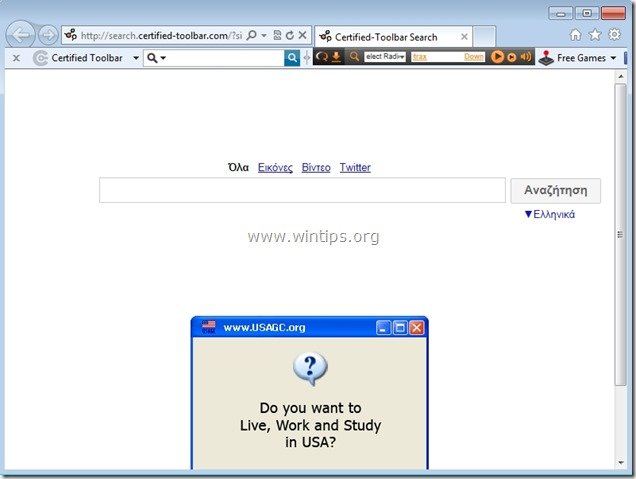 So entfernen Sie "Zertifizierte Symbolleiste" von Ihrem Computer aus:
So entfernen Sie "Zertifizierte Symbolleiste" von Ihrem Computer aus:
Schritt 1: Deinstallieren Sie die von der "Certified-Symbolleiste" installierten Anwendungen über die Systemsteuerung.
1. Gehen Sie dazu auf Start > Systemsteuerung .
{Windows 8: Rechtsklick über die linke untere Ecke und wählen Sie Bedienfeld }
{Windows XP: Start > Einstellungen > Bedienfeld . }
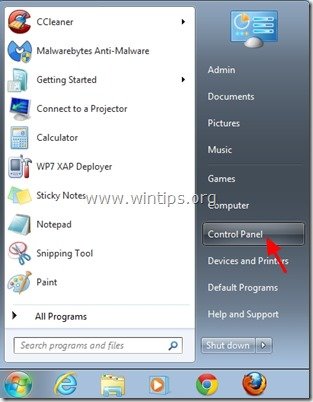
2. Doppelklick zum Öffnen " Programme hinzufügen oder entfernen ", wenn Sie Windows XP oder
“ Programme und Funktionen ", wenn Sie Windows 8, 7 oder Vista haben).

3. Suchen Sie in der Programmliste nach und diese Anwendungen entfernen/deinstallieren:
a. Zertifizierte Symbolleiste (Von Certified Toolbar)
b. Geschützte Suche (Durch geschützte Suche)

Schritt 2: Entfernen Sie "Certified Toolbar" aus Ihrer Internet-Browser-Anwendung.
Internet Explorer, Google Chrome, Mozilla Firefox
Internet Explorer
So entfernen Sie "Certified Toolbar" aus dem Internet Explorer und stellen die Sucheinstellungen wieder her:
1. öffnen Sie den Internet Explorer und öffnen Sie dann " Internet-Optionen ”.
Wählen Sie dazu im Dateimenü des IE die Option " Werkzeuge " > " Internet-Optionen ”.
Hinweis*: In den neuesten Versionen des IE drücken Sie den " Getriebe " Symbol  oben rechts.
oben rechts.

2. Klicken Sie auf den " Fortgeschrittene Registerkarte ".

3. Wählen Sie " Zurücksetzen ”.
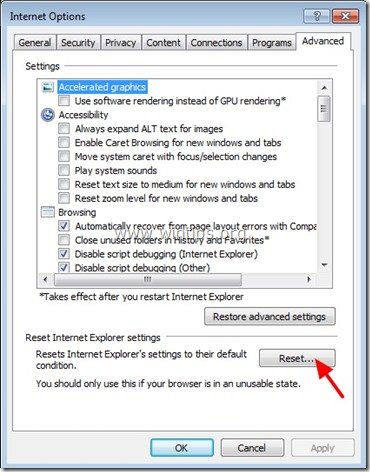
4. Markieren (aktivieren) Sie das Feld " Persönliche Einstellungen löschen " und wählen Sie "Zurücksetzen".

5. Drücken Sie nach Abschluss des Rücksetzvorgangs auf " Schließen Sie " und wählen Sie dann " OK ", um die Internet Explorer-Optionen zu beenden.
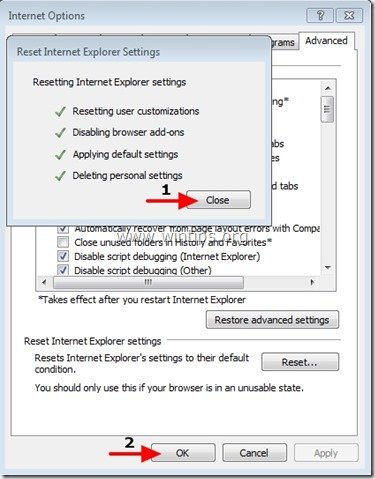
6. starten Sie Ihren Browser neu und fortfahren zu Schritt 3, um Certified vollständig zu entfernen Einstellungen des IE.
Google Chrome
Entfernen von "Certified Toolbar" aus Google Chrome und Wiederherstellen der Sucheinstellungen:
1. Öffnen Sie Google Chrome und gehen Sie zum Menü Chrome  und wählen Sie " Einstellungen ".
und wählen Sie " Einstellungen ".
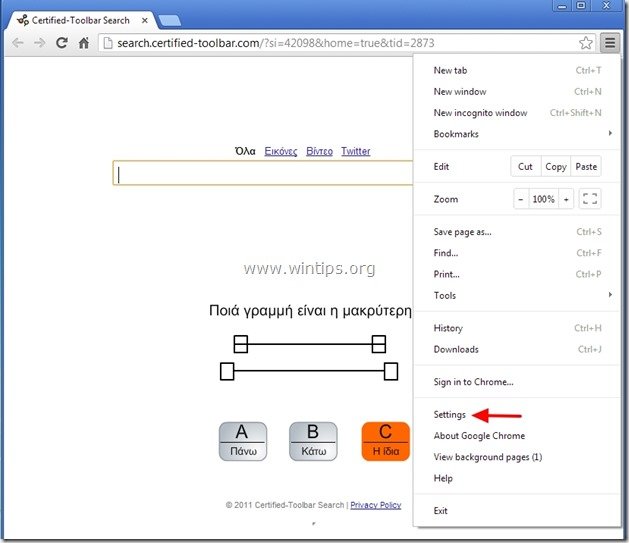
2. Finden Sie die " Beim Einschalten " und wählen Sie " Seiten einstellen ".
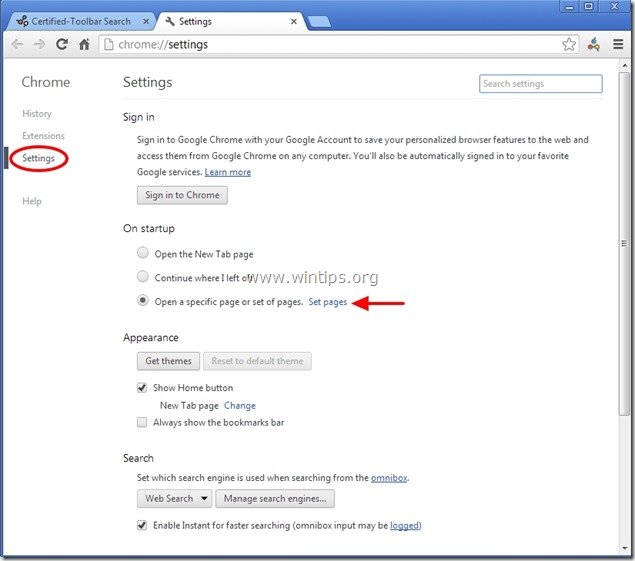
3. löschen die " search.certified-toolbar.com " auf den Startseiten durch Drücken der Taste " X Symbol" auf der rechten Seite.
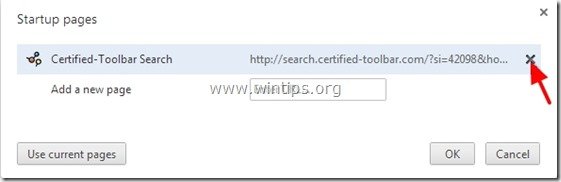
4 Legen Sie Ihre bevorzugte Startseite fest. (z. B. http://www.google.com) und drücken Sie " OK ".
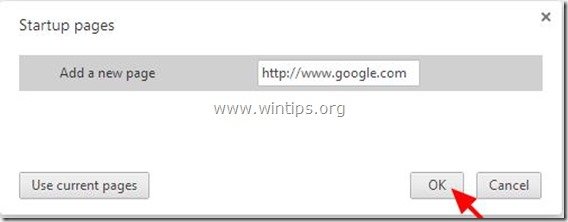
5. Unter " Erscheinungsbild "Abschnitt ankreuzen, um die Option " Schaltfläche "Home" anzeigen " und wählen Sie die Option " Ändern Sie ".

6. löschen die " search.certified-toolbar.com " Eintrag von " Diese Seite öffnen Kasten".

7. typ (wenn Sie möchten) Ihre bevorzugte Webseite zu öffnen, wenn Sie die Taste " Hauptseite " Schaltfläche
(z.B. www.google.com) oder lassen Sie dieses Feld Bank und drücken Sie " OK ".

5. Weiter zu " Suche " und wählen Sie " Verwalten von Suchmaschinen ".

6. wählen Sie Ihre bevorzugte Standard-Suchmaschine (z. B. Google-Suche) und drücken Sie " Standard machen ".

7. Wählen Sie dann die Option " search.certified-toolbar.com" Suchmaschine und es entfernen durch Drücken der Taste " X Wählen Sie das Symbol " " auf der rechten Seite. Erledigt " zu schließen " Suchmaschine Fenster".

8. Wählen Sie " Erweiterungen " auf der linken Seite.

9. Auf der " Erweiterungen Fenster", entfernen die " Zertifizierte Symbolleiste ", indem Sie die Taste " Papierkorb "Symbol in dieser Zeile.

10. Schließen Sie alle Google Chrome-Fenster und weiter zu Schritt 3 .
Mozilla Firefox
So entfernen Sie "Certified Toolbar" aus Mozilla Firefox und stellen die Sucheinstellungen wieder her:
1. Klicken Sie auf das Menü "Firefox". oben links im Firefox-Fenster und gehen Sie zu:
Hilfe > Informationen zur Fehlerbehebung .
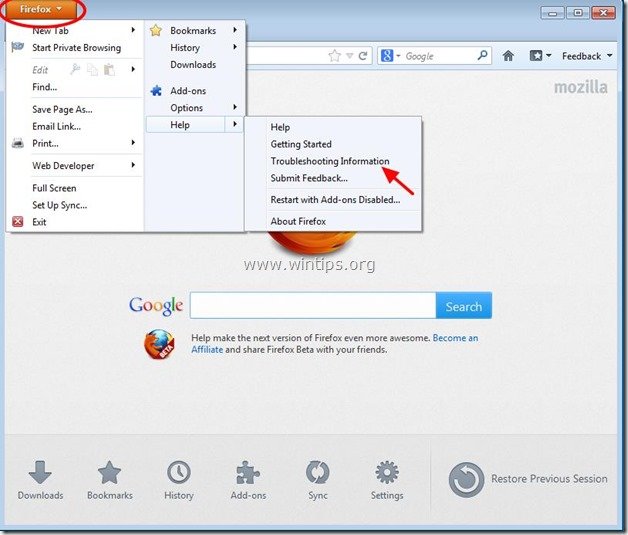
2. In " Informationen zur Fehlerbehebung "Fenster, drücken Sie " Firefox zurücksetzen Taste " zu Firefox auf den Standardzustand zurücksetzen .

4. Presse " Firefox zurücksetzen " wieder.

5. Nach Abschluss des Zurücksetzungsvorgangs wird Firefox neu gestartet.
6. Schließen Sie alle Firefox-Fenster und fahren Sie mit dem nächsten Schritt fort.
Schritt 3: Reinigen Ihr Computer von bleiben bösartige Bedrohungen.
Herunterladen und MalwareBytes Antimalware installieren um alle auf Ihrem Computer verbliebenen bösartigen Bedrohungen zu beseitigen.*
*Wenn Sie nicht wissen, wie Sie die " MalwareBytes Anti-Malware ", lesen Sie diese Anweisungen.
Ratschläge: Um sicherzustellen, dass Ihr Computer sauber und sicher ist, Führen Sie einen vollständigen Malwarebytes Anti-Malware-Scan im "abgesicherten Modus" von Windows durch. .*
*Um in den abgesicherten Modus von Windows zu gelangen, drücken Sie die Taste " F8 "Taste, während der Computer hochfährt, bevor das Windows-Logo erscheint. Wenn die " Menü "Erweiterte Optionen" von Windows " auf dem Bildschirm erscheint, bewegen Sie sich mit den Pfeiltasten Ihrer Tastatur zum Abgesicherter Modus und drücken Sie dann "ENTER “.
Schritt 4: Entfernen Sie unerwünschte Dateien und Einträge.
Verwendung " CCleaner "Programm und fahren Sie fort mit sauber Ihr System von temporären Internet-Dateien und ungültige Registrierungseinträge.*
* Wenn Sie nicht wissen, wie Sie die "CCleaner", diese Anweisungen lesen .
Schritt 5: Starten Sie Ihren Computer neu, damit die Änderungen wirksam werden, und führen Sie eine vollständige Überprüfung mit Ihrem Antivirenprogramm durch.

Andy Davis
Der Blog eines Systemadministrators über Windows





